
Кандидаты могут начать регистрацию и корректировку своих пожеланий по поступлению в университет в системе поддержки поступления Министерства образования и профессиональной подготовки с 16 по 28 июля. На фото: Кандидаты присутствуют на церемонии вручения дипломов выпускникам средней школы 2025 года. Фото: ТРАН ХЮЙН
Кандидаты могут подать заявку на поступление в университет с 16 по 28 июля в системе Министерства образования и профессиональной подготовки. Все кандидаты (включая кандидатов, подавших заявку напрямую) должны пройти общую процедуру приема в онлайн-системе Министерства.
Tuoi Tre Online предоставляет подробные инструкции по всему процессу регистрации на поступление в системе министерства.
Найти информацию о регистрации заявлений на поступление
В этом году система имеет множество функций поиска, позволяющих пользователям искать информацию для регистрации на поступление.
Найдите выписки из успеваемости учащихся старших классов (10, 11, 12 классы).
Поиск информации о кодах допуска по периоду приема (система отображает список кодов допуска для искомой школы).
Найдите информацию об оценочных баллах/оценке мышления, введенную тестовыми организациями в систему (кандидаты могут выполнить поиск по коду тестовой организации, названию тестовой организации, введя информацию и нажав кнопку поиска в области поиска).
Ознакомьтесь с информацией о прямом поступлении в соответствии с правилами приема.
Ознакомьтесь с предварительными результатами университетов, организующих предварительные вступительные экзамены (предварительные результаты вступительных экзаменов отображаются на экране, кандидаты могут осуществлять поиск по коду учебного заведения, коду допуска, введя информацию и нажав кнопку поиска).
Проверьте результаты приема и подтвердите зачисление онлайн (после завершения процесса приема введите результаты «Зачет/Незачет» в систему).
Для каждой школы, в которую кандидат регистрируется для поступления, существует только один результат: «зачёт» или «незачёт». Если результат «незачёт», это означает, что кандидат не выполнил все заявленные требования для данной школы.
Статус информации о кандидате «Зачислен» означает, что кандидат успешно подтвердил своё зачисление, и университет получил информацию о его зачислении. После подтверждения зачисления кандидат не сможет отменить подтверждение о зачислении. Если он/она хочет отменить подтверждение о зачислении, он/она должен/должна связаться с университетом для решения этого вопроса.
Добавить дополнительные сертификаты по иностранным языкам
Эта функция позволяет пользователям добавлять дополнительные сертификаты по иностранным языкам для поступления в университет.
В списке отображаются как сертификаты по иностранному языку, предоставленные кандидатами при регистрации на выпускной экзамен в старшей школе, так и дополнительные сертификаты, предоставленные при регистрации их пожеланий. Кандидаты предоставляют дополнительные сертификаты только для рассмотрения возможности зачисления.
Нажмите кнопку «Добавить сертификат» , и система откроет диалоговое окно для добавления дополнительных сертификатов по иностранному языку. Затем выберите тип сертификата из списка, введите баллы за тест/уровень сертификата, добавьте подтверждение сертификата по иностранному языку и нажмите кнопку «Сохранить информацию» .
Если имеется несколько типов сертификатов, кандидаты могут нажать на несколько файлов с подтверждением и объединить их в один файл для загрузки в систему.
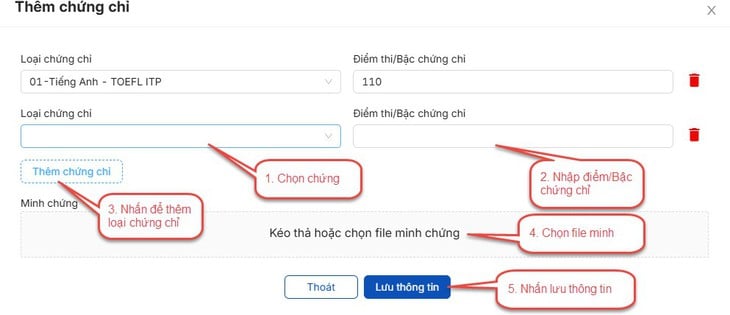
Система отобразит экран подтверждения, нажмите Подтвердить .
Зарегистрируйтесь для получения информации о поступлении
Функция позволяет пользователям добавлять пожелания к поступлению .
Шаг 1: После входа в систему кандидаты получают доступ к меню « Зарегистрироваться для получения информации о поступлении» .
Шаг 2: На экране 1. Список пожеланий прямого поступления система отображает пожелания прямого поступления (кандидаты регистрируются на пожелания прямого поступления при необходимости вместе с другими пожеланиями согласно общему графику).
Кандидаты выбирают желание прямого поступления (если они хотят зарегистрироваться для желания прямого поступления), вводят порядок желания прямого поступления в соответствии с необходимостью и затем нажимают кнопку «Далее »;
Шаг 3: На экране 2. Добавить пожелания . Кандидаты просматривают выбранные пожелания. Обратите внимание, что пожелания без статуса «Записано NV» на экране 2 — это несохранённые пожелания.
Кандидаты могут нажать кнопку «Добавить пожелание» , чтобы добавить пожелание на экране 2. Или отредактировать/удалить пожелание, нажав значок «Добавить/редактировать пожелание» на экране 2.
Шаг 4: Нажмите кнопку «Далее» на экране 2. Добавьте пожелания.
Шаг 5: На экране 3 введите одноразовый пароль (OTP) . Кандидаты составляют сообщение для получения одноразового пароля (OTP) согласно инструкциям. Затем введите проверочный код и нажмите кнопку «Подтвердить регистрацию» .
Шаг 6: Кандидаты проверяют зарегистрированные пожелания на экране 4. Просмотрите список зарегистрированных пожеланий, чтобы еще раз проверить регистрационную информацию.
Эта функция также позволяет пользователям редактировать информацию о заявке на поступление .
Шаг 1: После входа в систему кандидаты получают доступ к меню «Регистрация для получения информации о поступлении ». На экране 4. Просматривая список зарегистрированных пожеланий, кандидаты нажимают «Изменить» , чтобы отредактировать свои пожелания.
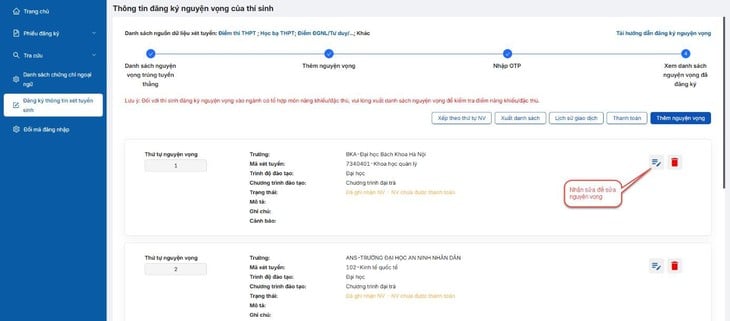
Шаг 2: Кандидаты редактируют информацию в своей заявке и нажимают «Сохранить информацию».
Шаг 3: Нажмите кнопку «Далее» на экране 2. Добавьте пожелания.
Шаг 4: На экране 3. Введите одноразовый пароль (OTP) . Кандидаты составляют сообщение для получения одноразового пароля (OTP) согласно инструкциям. Затем введите проверочный код и нажмите кнопку «Подтвердить регистрацию» .
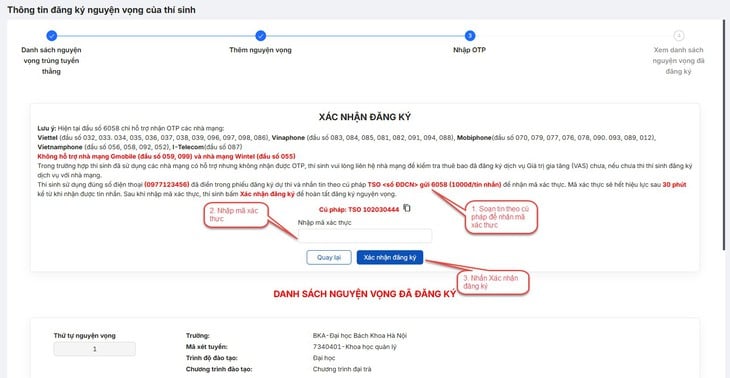
Шаг 5: Кандидаты проверяют зарегистрированные пожелания на экране 4. Просмотрите список зарегистрированных пожеланий , чтобы еще раз проверить регистрационную информацию.
Функция позволяет пользователям удалять свои приложения .
Шаг 1: После входа в систему кандидаты получают доступ к меню регистрации информации о поступлении. На экране 4. Просмотрите список зарегистрированных пожеланий , чтобы ознакомиться с ними. Кандидаты нажимают кнопку «Удалить» , чтобы удалить пожелание.
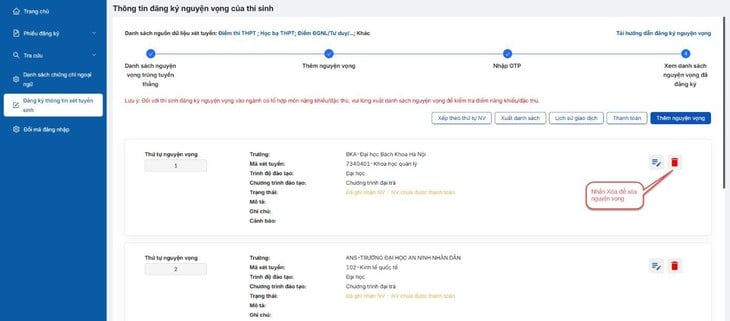
Шаг 2: Система отображает экран подтверждения удаления заявки, кандидат нажимает кнопку «Удалить».
Шаг 3: На экране 3. Введите одноразовый пароль (OTP) . Кандидаты составляют сообщение для получения одноразового пароля (OTP) согласно инструкциям. Затем введите проверочный код и нажмите кнопку «Подтвердить регистрацию» .
Шаг 4: Кандидаты проверяют зарегистрированные пожелания на экране 4. Просмотрите список зарегистрированных пожеланий, чтобы еще раз проверить регистрационную информацию.
Функция позволяет пользователям изменять порядок записанных пожеланий.
Шаг 1 : После входа в систему кандидаты получают доступ к меню «Регистрация для получения информации о поступлении». На экране 4. Просматривая список зарегистрированных пожеланий, кандидаты нажимают «Сортировать по порядку NV».
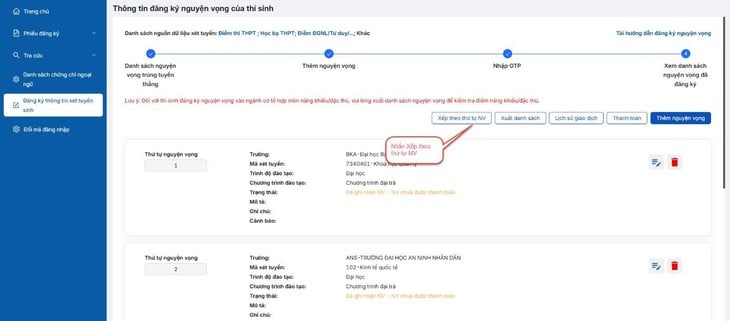
Шаг 2: Кандидаты вносят изменения в порядок своих пожеланий.
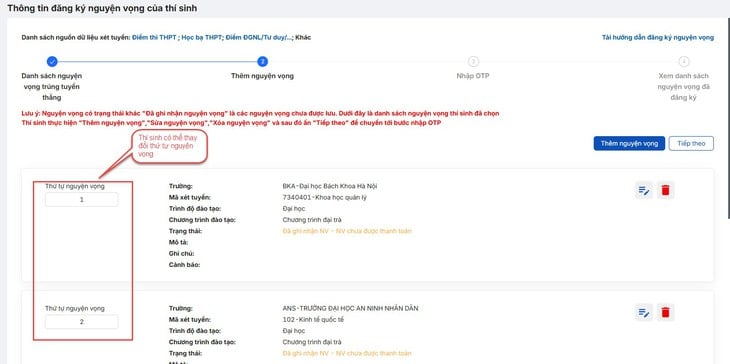
Шаг 3: После редактирования информации кандидат нажимает кнопку «Далее» на экране 2. Добавьте пожелания.
Шаг 4: На экране 3. Введите одноразовый пароль (OTP) . Кандидаты составляют сообщение для получения одноразового пароля (OTP) согласно инструкциям. Затем введите проверочный код и нажмите кнопку «Подтвердить регистрацию» .
Шаг 5: Кандидаты проверяют зарегистрированные пожелания на экране 4. Просмотрите список зарегистрированных пожеланий, чтобы еще раз проверить регистрационную информацию.
Система также позволяет пользователям экспортировать файл зарегистрированного списка пожеланий. После входа в систему кандидаты получают доступ к меню «Зарегистрироваться для получения информации о поступлении». На экране 4. Просматривая список зарегистрированных пожеланий, кандидаты нажимают «Экспортировать список».
Согласно правилам, кандидаты должны оплатить регистрационный взнос за поступление в системе онлайн.
После входа в систему кандидаты получают доступ к меню «Регистрация для получения информации о поступлении». На экране 4. Просматривая список зарегистрированных пожеланий, кандидаты нажимают кнопку «Оплатить» и читают подробные инструкции по оплате в разделе «Инструкции по онлайн-оплате».
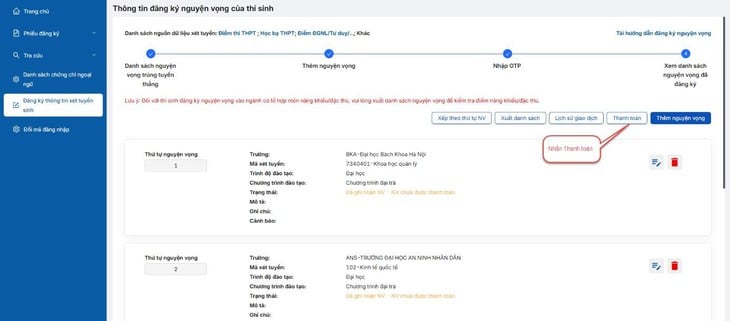
Источник: https://tuoitre.vn/cach-thuc-dang-ky-nguyen-vong-xet-tuyen-tren-he-thong-cua-bo-20250714172809117.htm



![[Фото] Парад в честь 50-летия Национального дня Лаоса](/_next/image?url=https%3A%2F%2Fvphoto.vietnam.vn%2Fthumb%2F1200x675%2Fvietnam%2Fresource%2FIMAGE%2F2025%2F12%2F02%2F1764691918289_ndo_br_0-jpg.webp&w=3840&q=75)
![[Фото] Поклонение статуе Тует Сон — почти 400-летнему сокровищу в пагоде Кео](/_next/image?url=https%3A%2F%2Fvphoto.vietnam.vn%2Fthumb%2F1200x675%2Fvietnam%2Fresource%2FIMAGE%2F2025%2F12%2F02%2F1764679323086_ndo_br_tempimageomw0hi-4884-jpg.webp&w=3840&q=75)








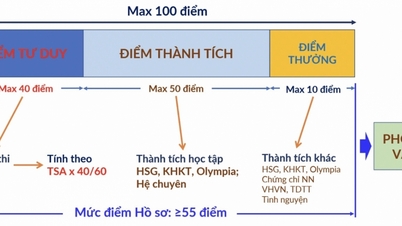

















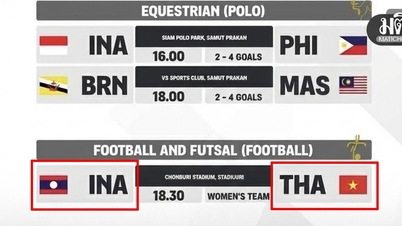











































































Комментарий (0)